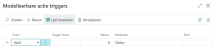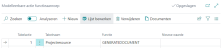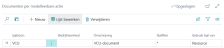Automatisch documenten genereren (GENERATEDOCUMENT)
Het is mogelijk om via een modelleerbare actie (MA) automatisch documenten te genereren. Hiermee kunnen documenten worden gegenereerd onder bepaalde condities of op basis van bepaalde triggers. Dit voorkomt dat extra statussen nodig zijn om het juiste type documenten te kunnen genereren.
Voorbeeld
Als voorbeeld richten we een MA in die een document genereert voor projectresources met een bepaalde cao, zodra zo'n projectresource een bepaalde status krijgt.
Let op: In dit voorbeeld is een eenvoudig filter ingesteld. Dat betekent dat als het document is gegenereerd voor een projectresource en deze projectresource daarna opnieuw de status krijgt die in de MA is ingesteld, dat het document dan ook weer opnieuw wordt gegenereerd. Is dat niet de bedoeling, dan moet u het filter dus uitbreiden.
- Open de pagina Modelleerbare acties en maak een nieuwe MA aan via de knop Nieuw.
- Vul een code en omschrijving in voor de MA en kies bij Actie de waarde Functieaanroep.
- Voeg in de sneltab Tabelactie een regel toe met in het veld Tabelnr. tabelnummer 11076110 (voor de tabel Projectresource).
- Klik in de sneltab Tabelactie op Filters.
-
Voeg op de pagina Modelleerbare tabelactie filters 2 regels toe:
- een regel met veldnr. 8 (voor het veld Status) en in het veld Filter de gewenste status.
- een regel met veldnr. 323 (voor het veld Cao) en in het veld Filter de gewenste cao('s).
- Sluit de pagina Modelleerbare tabelactie filters en klik in de sneltab Tabelactie op Triggers.
- Stel in het veld Soort de waarde Veld in en vul bij Veldnr. nummer 8 (Status) in.
-
Sluit de pagina Modelleerbare tabelactie triggers en klik op de actiebalk onder Acties op Functieaanroep.
- Kies bij Tabelactie nummer 1 (de projectresourcetabel) en kies bij Functie voor Generate Document (of vul GENERATEDOCUMENT in).
- Klik vervolgens op de actiebalk op Documenten.
-
Stel het documentsjabloon in dat het document moet genereren. Zie ook Pagina Documenten per modelleerbare actie.
Belangrijk: Stelt u 1 regel met een documentsjabloon in, zorg dan dat in het veld Taalfilter een * is ingesteld. Laat u in die ene regel het veld Taalfilter leeg, dan wordt het documentsjabloon alleen toegepast bij resources of contactpersonen voor wie geen taal is ingesteld.
- Test de MA. Zie ook Tests.
- Activeer de MA nadat deze afdoende is getest.
Voorbeeld: Uitgaande van het hierboven ingestelde voorbeeld zal het volgende gebeuren: wanneer op een projectresource met een caocode die begint met 10, de status wordt omgezet naar PR20, dan wordt automatisch een VCU-document gegenereerd.
Automatisch aanbieden ter ondertekening
Het is ook mogelijk om zo'n gegenereerd document automatisch aan te bieden ter ondertekening. Zie Automatisch aanbieden ter ondertekening.
Welke documenten/tabellen?
Automatisch documenten genereren is mogelijk voor:
| Entiteit | Tabelnummer |
|---|---|
| Aanbieding arbeidsomvang | 11076239 |
| Aanvraag | 11076101 |
| Auto/fiets | 11076300 |
| Bedrijfmiddeluitgifte [vanaf release 24.01.0900] | 11095970 |
| Cao | 11096005 |
| Contact | 5050 |
| Contactpersoon | 5050 |
| Contactsegment | 11076410 |
| Contract | 11076111 |
| Gepland bed | 11076346 |
| Kandidaat | 11076118 |
| Opportunity | 11076101 |
| Project | 11076109 |
| Projectresource | 11076110 |
| Resource | 156 |
| Resourceopleiding | 11096184 |
| Resourcesegment | 11076410 |
| Urenstaat | 11076225 |
| Verzuimregistratie | 11076211 |
| Zoekactie | 11076101 |
Zie ook
Pagina Modelleerbare actie functieaanroep
Pagina Documenten per modelleerbare actie
Automatisch documentregels met documentsjabloon toevoegen (CREATEDOCUMENT)
Pagina Modelleerbare tabelactie filters
Pagina Modelleerbare actie triggers
Bekijk ook de video Feature Tuesday MSF #4 - April 2022 (vanaf 11:45)